Heim >Mobiles Tutorial >iPhone >iPhone-Kamera funktioniert nicht: Hier ist die Lösung
iPhone-Kamera funktioniert nicht: Hier ist die Lösung
- WBOYWBOYWBOYWBOYWBOYWBOYWBOYWBOYWBOYWBOYWBOYWBOYWBnach vorne
- 2024-05-03 21:13:17758Durchsuche
Funktioniert die Kamera Ihres iPhones plötzlich nicht mehr? Machen Sie sich keine Sorgen, ob ein Softwarefehler oder eine fehlerhafte Hardwarekomponente die Fehlfunktion Ihrer Kamera verursacht. Diese Lösungen helfen bei der Lösung von Kameraproblemen auf Ihrem iPhone. Erzwingen Sie zunächst einfach das Schließen der Kamera-App. Wenn das nicht funktioniert, erzwingen Sie einen Neustart Ihres Telefons.
Lösung 1 – Schließen der Kamera-App erzwingen
Versuchen Sie, das Schließen der Kamera-App auf Ihrem Telefon zu erzwingen.
Schritt 1 – Es ist ganz einfach: Wischen Sie einfach von der unteren linken Ecke Ihres Telefons.
Schritt 2 – Dort sehen Sie alle offenen Anwendungsinstanzen.
Schritt 3 – Wischen Sie nach oben, um Apps nacheinander zu schließen.
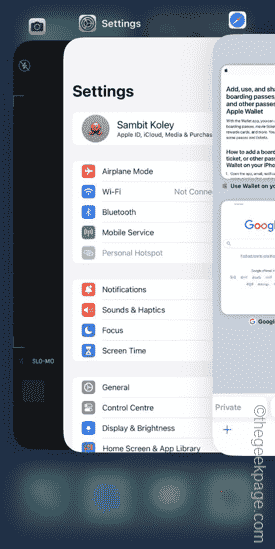
Stellen Sie sicher, dass Sie alle Anwendungen schließen.
Versuchen Sie danach, die Kamera-App oder die App zu starten, bei der Sie Probleme beim Starten des Kameramoduls haben.
Fix 2 – Kamerazugriff zulassen
Sie müssen den Kamerazugriff auf die entsprechende Anwendung zulassen.
Schritt 1 – Gehen Sie zunächst zur Registerkarte „Einstellungen“.
Schritt 2 – Wenn Sie nicht weiterkommen, finden Sie als Nächstes heraus, bei welcher App dieses Problem auftritt.
Schritt 3 – Berühren Sie, um es zu öffnen.
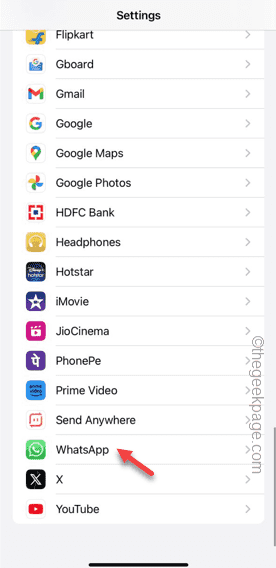
Schritt 4 – Beachten Sie in der geöffneten Anwendungseinstellungsinstanz die Berechtigung „Kamera“.
Schritt 5 – Sie müssen die Kameraberechtigung auf Ein schalten.
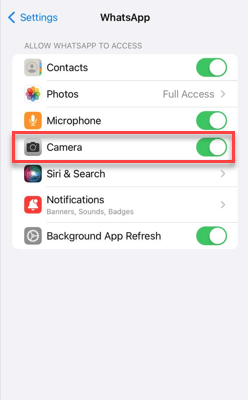
Besuchen Sie danach die App und versuchen Sie erneut, auf die Kamera zuzugreifen.
Fix 3 – Neustart des iPhone erzwingen
Einen Neustart Ihres Geräts erzwingen bedeutet, dass Sie Ihr Gerät zurücksetzen und von vorne beginnen. Damit könnten Ihre Kameraprobleme enden.
Schritt 1 – Drücken Sie zunächst die Lauter-Taste Ihres Telefons und lassen Sie sie los.
Schritt 2 – Der zweite Schritt besteht darin, die Leiser-Taste an derselben Stelle des Telefons zu drücken.
Schritt 3 – Halten Sie als Nächstes die Ein-/Aus-Taste auf der anderen Seite der Telefontaste gedrückt. Drücken Sie weiterhin dieselbe Taste.
Innerhalb weniger Sekunden werden Sie feststellen, dass die übliche Meldung „Zum Ausschalten schieben“ erscheint. Benutze es nicht.
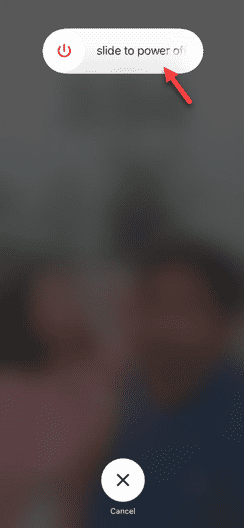
Schritt 4 – Nehmen Sie sich etwas Zeit und Sie werden sehen, dass das helle Apple-Logo auf dem Bildschirm erscheint.
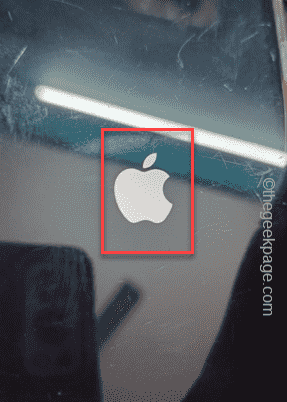
Überprüfen Sie die Kamera, nachdem das Telefon gestartet wurde.
Wenn dieser Fehler bei der Verwendung einer bestimmten Anwendung auftritt, testen Sie ihn bitte dort.
Fix 4 – Setzen Sie alle Einstellungen auf Ihrem Gerät zurück
Wenn es sich um einen Fehler handelt, der die Funktionalität der Kamera beeinträchtigt, setzen Sie bitte alle Einstellungen zurück.
Schritt 1 – Berühren Sie in den Einstellungen, um die Registerkarte „Allgemein“ zu öffnen.
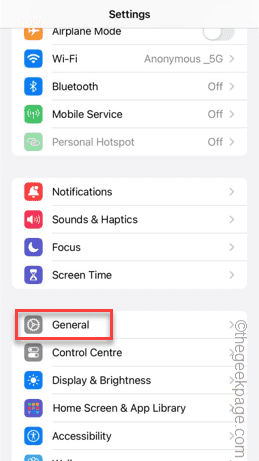
Schritt 2 – Streichen Sie mit Ihrem Finger über den Bildschirm und öffnen Sie die Option „iPhone übertragen oder zurücksetzen“.
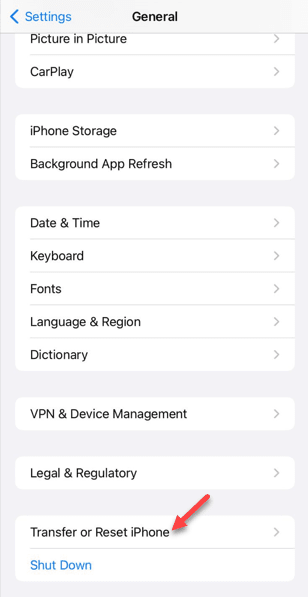
Schritt 3 – Öffnen Sie die „Zurücksetzen“-Einstellungen.
Schritt 4 – Klicken Sie auf die Option „Alle Einstellungen zurücksetzen“.
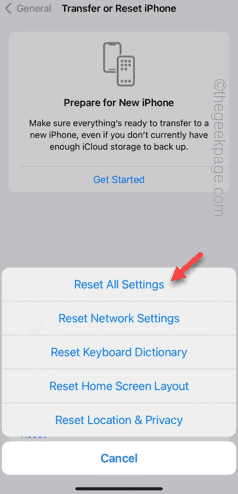
Für das Zurücksetzen des iPhone sind Ihre FaceID- und Pass-Schlüssel erforderlich. Bitte verwenden Sie diese also korrekt, um fortzufahren.
Schritt 5 – Klicken Sie abschließend auf das Symbol „Jetzt zurücksetzen“, um das Gerät zurückzusetzen.
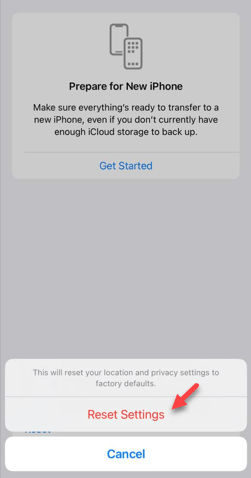
Ihr Telefon wird neu gestartet und alle Einstellungen werden auf den Normalzustand zurückgesetzt. Versuchen Sie es erneut mit der Kamera.
Ich hoffe, diese Korrekturen helfen Ihnen bei der Lösung Ihres Problems.
Das obige ist der detaillierte Inhalt voniPhone-Kamera funktioniert nicht: Hier ist die Lösung. Für weitere Informationen folgen Sie bitte anderen verwandten Artikeln auf der PHP chinesischen Website!

